# 素材库
用于图片、视频、主题的维护管理。
# 图片和视频

① 素材所属类别:图片,视频
② 见文件夹
排序 根据图片/视频的上传时间升序/降序排列。
上传 从本地上传图片/视频。
提示:
图片支持扩展名: .jpg .jpeg .bmp .png .gif .wbmp .webp
视频支持扩展名: .mp4 .ogg .webm :::
③ 素材库中的图片/视频。
查看大图【图片界面】: 查看当前图片的大图。
播放 【视频界面】 播放当前视频。
移动: 改变图片/视频分组。
删除: 将图片/视频删除到回收站。
④ 图片/视频文件信息。
文件名: 图片名/视频名。
文件大小: 图片/视频所占存储空间大小。
文件类型: 图片/视频的类型。
类型: 文件类型:图片/视频。
创建人: 图片/视频的创建人,即上传者。
创建时间: 图片/视频的创建时间。
最近修改人: 图片/视频的最近修改人。
最近修改时间: 图片/视频的最近修改时间。
# 主题
系统为用户提供了默认主题,如下图。

当用户不满足于系统提供的主题时,可在主题页面中上传 json 文件。

① 素材所属类别:主题。
② 主題列表。
- 上传: 点击上传主题。 Echarts 提供了在线构建主题工具 (opens new window),设置完成主题配置后点击下载,选择JSON 版本,将下载的 JSON 文件上传即可。
③ 主题文件信息。
主题名: 主题名。
文件大小: 主题所占存储空间大小。
文件类型: 主题的类型:
json。类型: 文件类型:主题。
创建人: 主题的创建人,即上传者。
创建时间: 主题的创建时间。
最近修改人: 主题的最近修改人。
最近修改时间: 主题的最近修改时间。
# GeoJson 4.2+
对地图的 GeoJson 进行自定义管理,用户可自己上传需求的 GeoJson。在设计器自定义地图组件中使用,新建的 GeoJson 对当前团队开放。
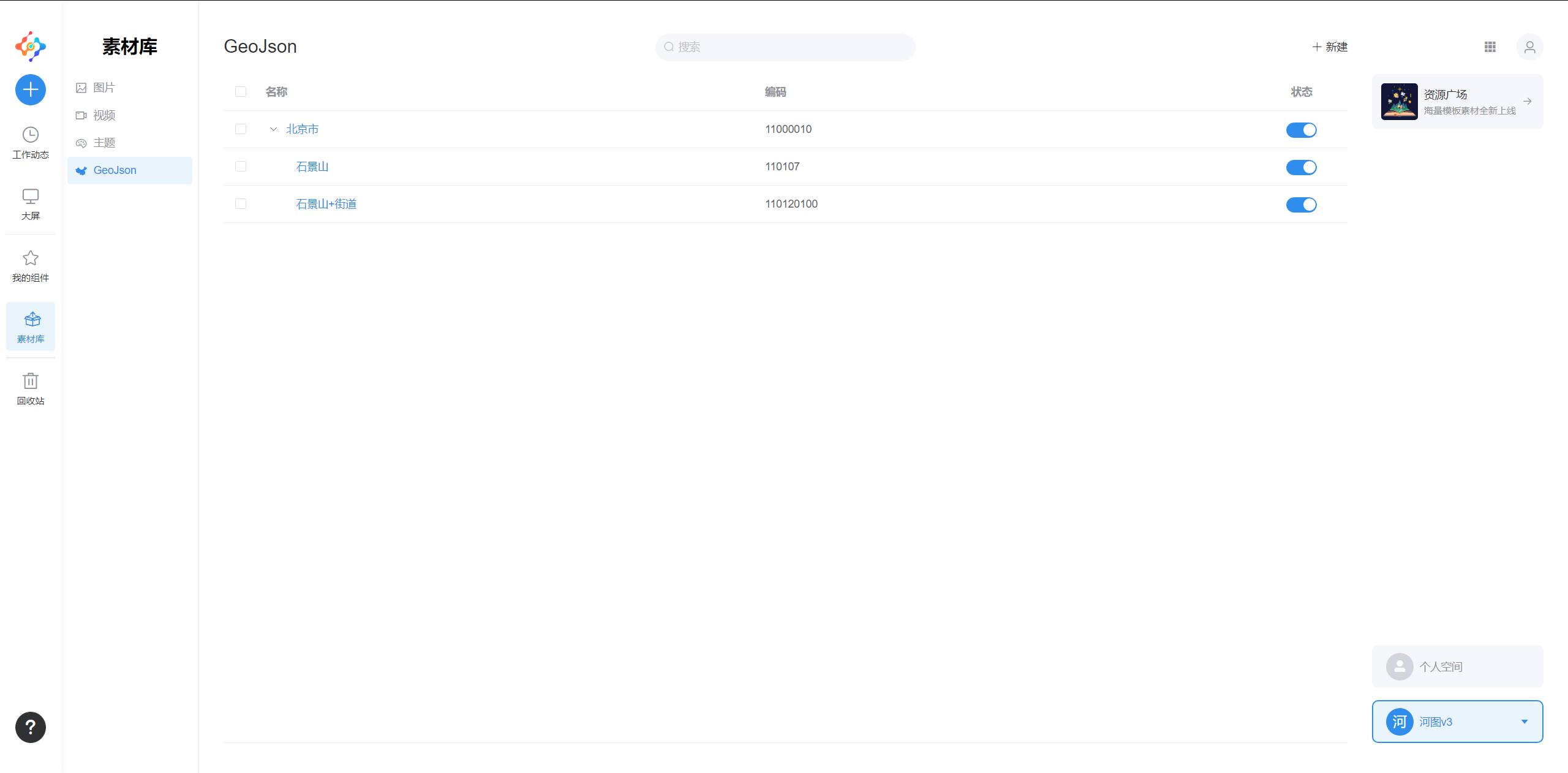
① GeoJson 列表。
新建: 点击新建,到 GeoJson 详情页面,添加基本信息。
删除: 在列表的复选框中有选中状态后,出现删除按钮,可对 GeoJson 进行删除。
状态: 是否启用当前 GeoJson。
② GeoJson 详情,示例。
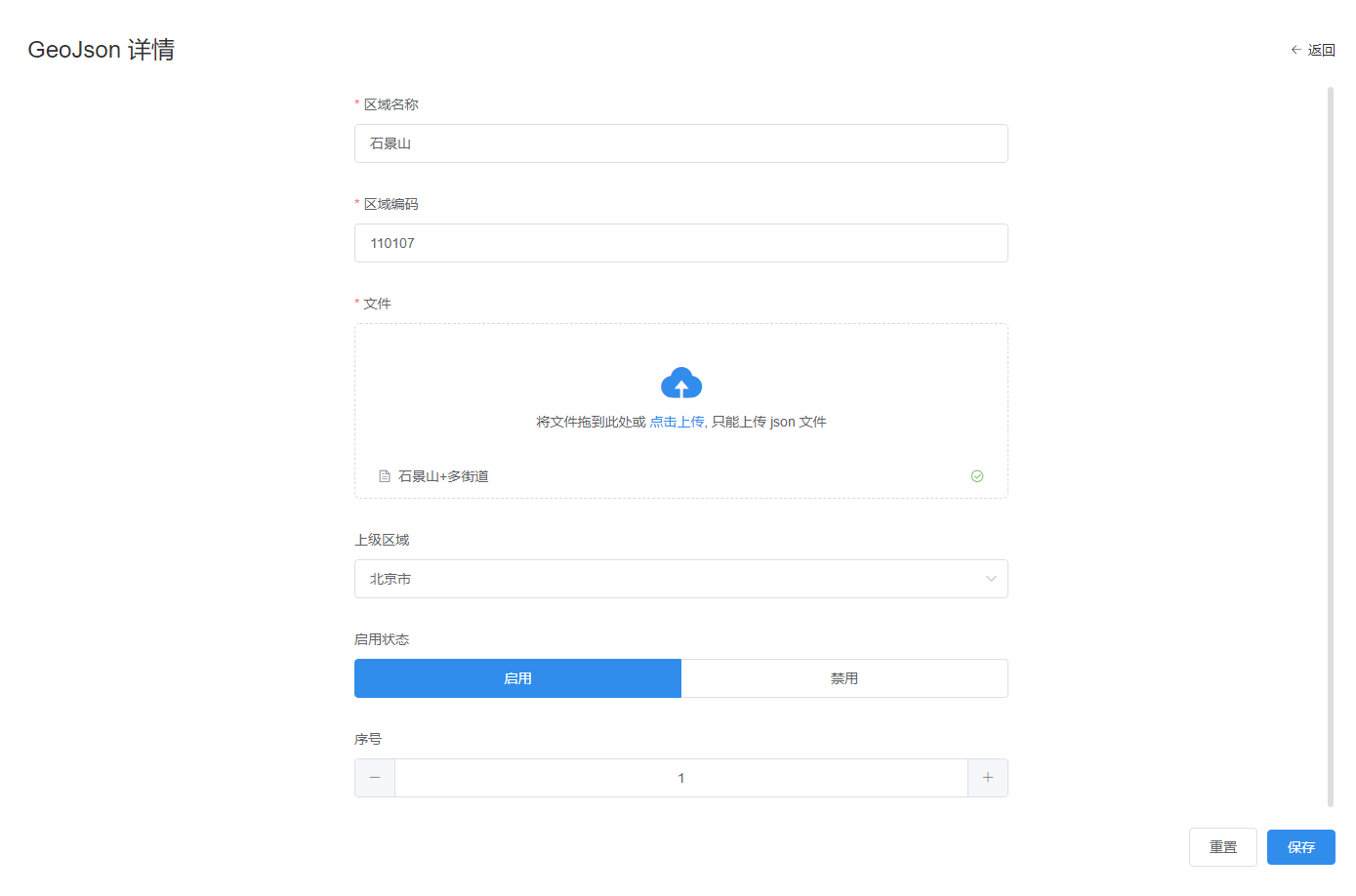
区域名称: 区域名称。
区域编码: 区域编码用于自定义地图组件中加载 GeoJson,区域编码值和内置 GeoJson 编码值相同,则替换内置 GeoJson。例如新建区域编码是 110000(北京市),地图加载 GeoJson 时优先使用用户上传的北京市地图。
文件: 上传用户自定义的 GeoJson 文件,文件格式为json。
上级区域: 组织列表的上下级结构。
启用状态: 是否启用当前 GeoJson。
③ GeoJson 文件获取案例,此案例使用工具 DataV.GeoAtlas (opens new window) 获取京津冀整体 GeoJson。
提示:
工具由阿里云提供,具体应用请参考 DataV.GeoAtlas 使用文档,此处只时当前案例获取方式
- 准备需要组合城市的 GeoJson,例如京津冀需要准备北京市、天津市、河北省的 GeoJson,如果没有 json 文件可在工具的范围选择器中下载三个省/市 GeoJson。

- 在边界生成器中上传刚刚下载的 json 文件,得到图中展示效果及数据,数据为三个地图集合。
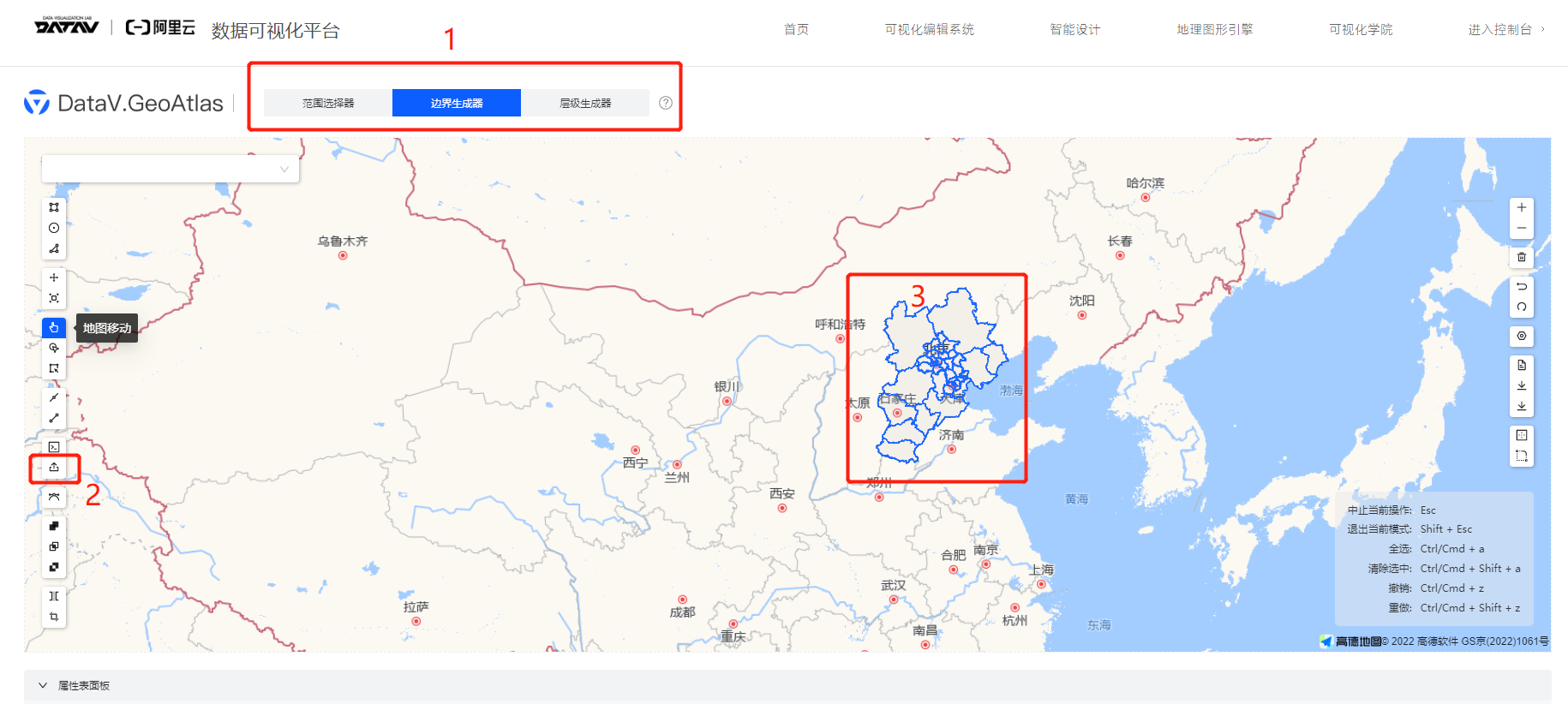
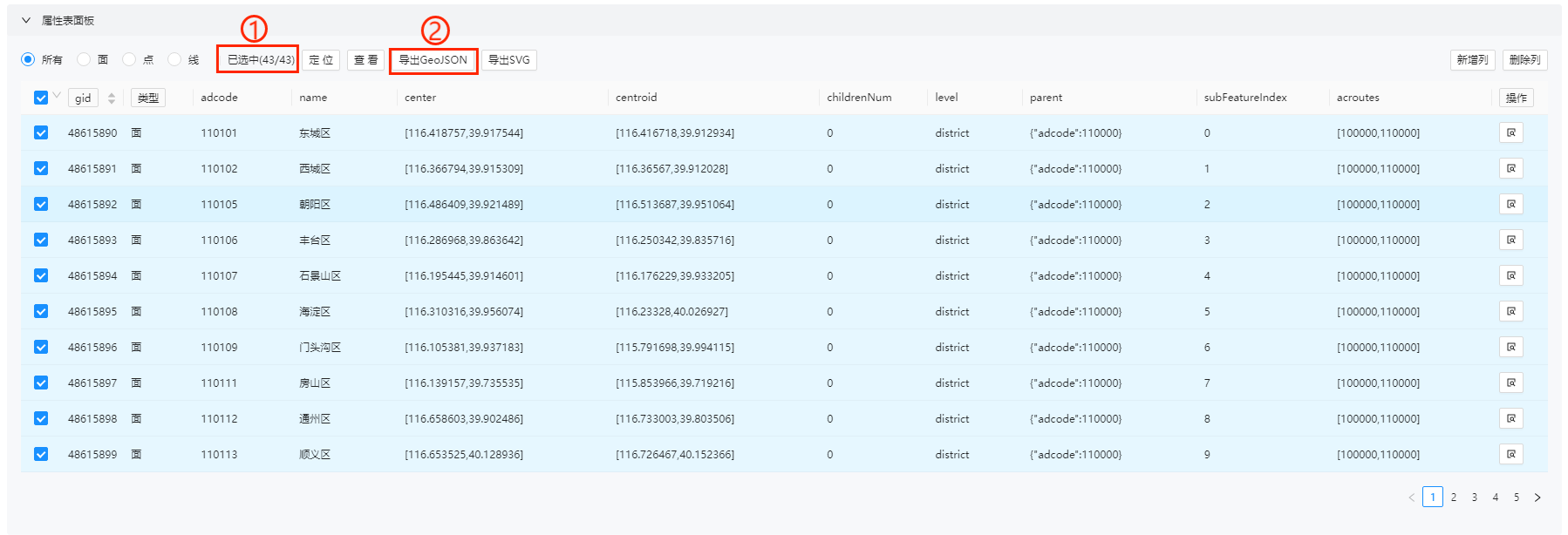
全选上面列表中的数据,导出 GeoJSON 文件,下载的文件修改文件格式为.json
新建 GeoJson,并上传京津冀.json 文件